
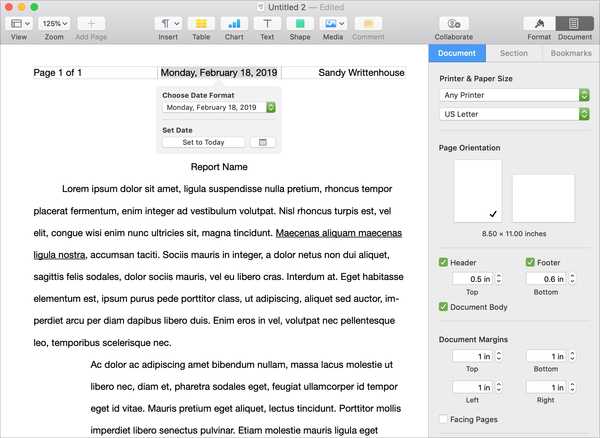
Si redacta documentos con frecuencia en Pages en Mac, es importante saber cómo trabajar con encabezados y pies de página. Puede estar escribiendo un ensayo para la clase, creando un manual para el trabajo o elaborando capítulos para un libro. Cada uno de estos tipos de documentos, y muchos otros, pueden beneficiarse de los encabezados y pies de página. Puede ingresar fechas, números de página, su nombre, su empresa y detalles similares que se transfieren automáticamente a todas las páginas..
Si es nuevo en el uso de estas secciones en Pages, estamos aquí para ayudarlo. Aquí se explica cómo trabajar con encabezados y pies de página en Pages en Mac.
Accediendo a los encabezados y pies de página
Con un documento abierto en Pages, puede acceder fácilmente a los encabezados y pies de página.
Mueva su mouse o Trackpad a la parte superior de una página y verá el encabezado o la parte inferior para ver el pie de página. Si aún no ve uno o ambos, haga clic en el Documento botón de la parte superior derecha de la barra de menú. Marque las casillas de verificación para Encabezamiento y Pie de página y opcionalmente ajustar sus tamaños.

Ahora, haga clic en el encabezado o pie de página para formatearlo e inserte sus datos.
Formatear los encabezados y pies de página
La forma más fácil de formatear cualquier parte de un documento de Pages es con la barra lateral. Haga clic en el Formato botón de la parte superior derecha de la barra de herramientas para abrirlo.
Luego verá que está en la sección Encabezado y pie de página. Puede ajustar el estilo de fuente, el tamaño, el formato y el color, así como la alineación, el espaciado y las viñetas y listas.
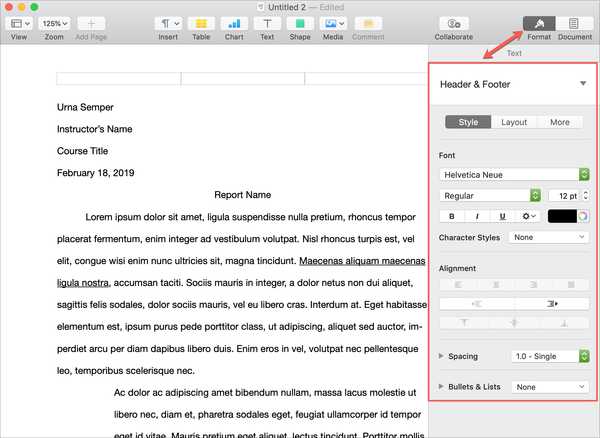
Insertar detalles en los encabezados y pies de página
Tiene tres secciones en el encabezado y tres en el pie de página. Haga clic dentro de una de las secciones donde desea agregar un detalle.
Agrega tus propios detalles: Para agregar su nombre, nombre de la empresa, nombre de la escuela, materia o algo como esto, simplemente puede escribirlo en la sección del encabezado o pie de página donde lo desee.
Recuento de páginas: Para agregar un recuento de páginas, haga clic en Insertar desde la barra de menú o la Botón Insertar en tu barra de herramientas. Luego, seleccione Recuento de páginas.
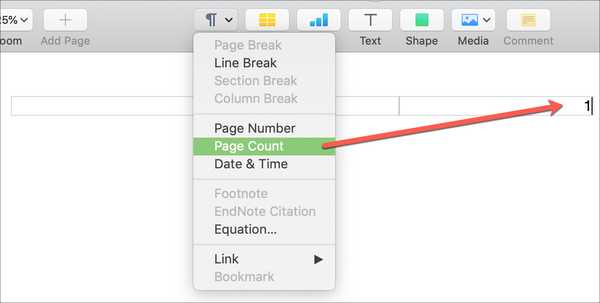
Número de páginas: Notará que cuando hace clic por primera vez en el encabezado o pie de página, tiene la opción de insertar números de página con el Insertar número de página menú emergente. Allí, puede seleccionar el formato para sus números de página.
Solo verá la ventana emergente si no ha agregado números de página en otra parte de su documento. Si no lo ve, puede seleccionar Número de página desde el Insertar menú.
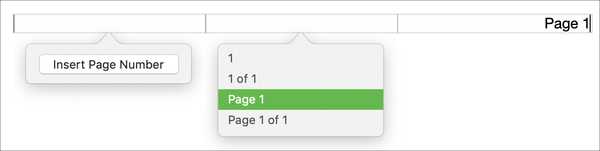
Fecha y hora: Si agrega Fecha y hora desde el Insertar menú, también puede ajustar su formato. Primero, agréguelo y luego haga clic en él. En la ventana emergente, abra el Elegir formato de fecha desplegable y seleccione un formato. De manera predeterminada, se agregará la fecha actual, pero puede elegir una fecha específica haciendo clic en Botón Calendario debajo Seleccione fecha.
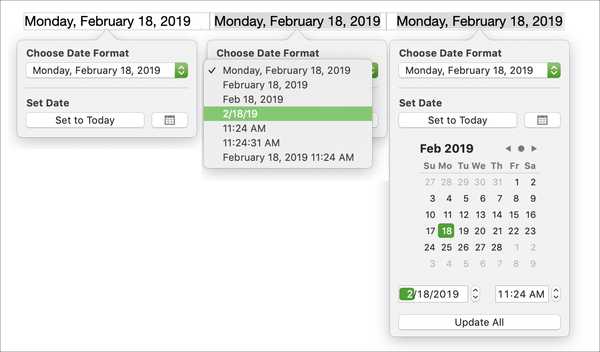
Envolviendolo
Agregar y formatear encabezados y pies de página en Pages en Mac es muy fácil, como puede ver. Esperemos que esto te ayude con tu próximo documento. Para obtener más ayuda con Pages, consulte cómo mostrar el recuento de palabras en Pages en Mac, iPhone y iPad o cómo crear una tabla de contenido en Pages en Mac.
Si tiene algo específico con lo que tiene dificultades para usar Pages, infórmenos y puede obtener un tutorial.!





![Cómo solucionar el error de texto predictivo “i → A [?]” En iOS 11.1](http://redditview.com/img/images/how-to-work-around-the-i-a-[]-predictive-text-bug-in-ios-111.jpg)





